
Edmund Richardson
0
2009
437
Installation af Windows 10 på din Mac er ikke så ligetil, som du måske tror. Boot Camp Assistant fungerer ikke særlig godt, især når det drejer sig om at oprette bootable USB-installationsmedier.
Heldigvis er hjælp til rådighed. Du kan oprette din egen bootbar USB-installer, gribe de drivere, du har brug for, og lade macOS tage sig af partitioneringen til dig. Så er det et tilfælde af at læne sig tilbage og vente på, at installationen er afsluttet.
Problemet med Boot Camp-assistent
Boot Camp Assistant er Apples eget hjælperedskab med dual-boot. Det leveres sammen med macOS, og er beregnet til at hjælpe dig med at oprette et startbart USB-drev Sådan opretter og startes fra et Linux USB-drev på Mac Sådan oprettes og startes fra et Linux USB-drev på Mac Der er nogle få måder at få en oprette et live Linux USB-drev, der starter på din Mac: du kan gøre det med freeware eller få dine hænder beskidte med kommandolinjen. , download de nødvendige drivere og ompartitioner dit interne drev til brug med Windows.
På grund af størrelsen på de nyeste Windows 10-diskbilleder fungerer denne hjælper ikke længere. Boot Camp Assistant formaterer dit USB-installationsmedie til FAT32-filsystemet. Problemet med FAT32 er, at det ikke kan gemme filer, der er større end 4 GB.
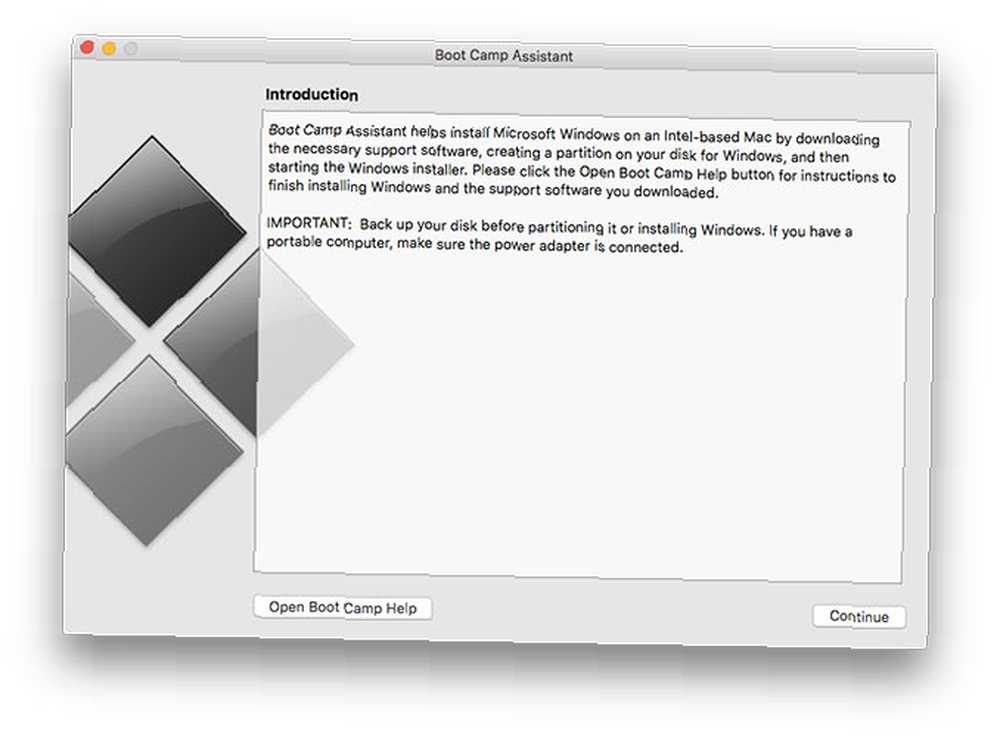
De nyeste Windows 10-diskbilleder er omkring 5 GB i størrelse og indeholder en enkelt install.wim -fil, der er over 4 GB. Microsoft tilbyder tutorials til opdeling af denne fil i flere dele, men de kræver Windows. På en Mac er du ude af held.
Hvis du prøver at oprette et almindeligt USB-installationsprogram ved hjælp af Boot Camp Assistant, får du en fejl med at fortælle dig, at der ikke er nok plads på disken. Dette er en forvirrende fejl, der ikke giver meget mening, hvis du som mig bruger en 32 GB USB-stick.
Løsningen er at oprette dit eget USB-installationsprogram og grøft FAT32 helt.
Download alt hvad du har brug for
Tag først en legitim kopi af Windows fra Microsoft. Du kan downloade Windows 10 på Microsofts websted til download af software. Af sikkerhedsmæssige årsager skal du kun downloade Windows fra Microsoft.
Du har også brug for Apples drivere til Windows. Downloads, der er tilgængelige på Apples eget websted, er forældede, så download dem ved hjælp af din Mac:
- Lancering Boot Camp-assistent.
- Klik på menulinjen Handlinger> Download Windows Support-software.
- Vælg et sted for at gemme filen, og vent derefter på, at downloadet er afsluttet.
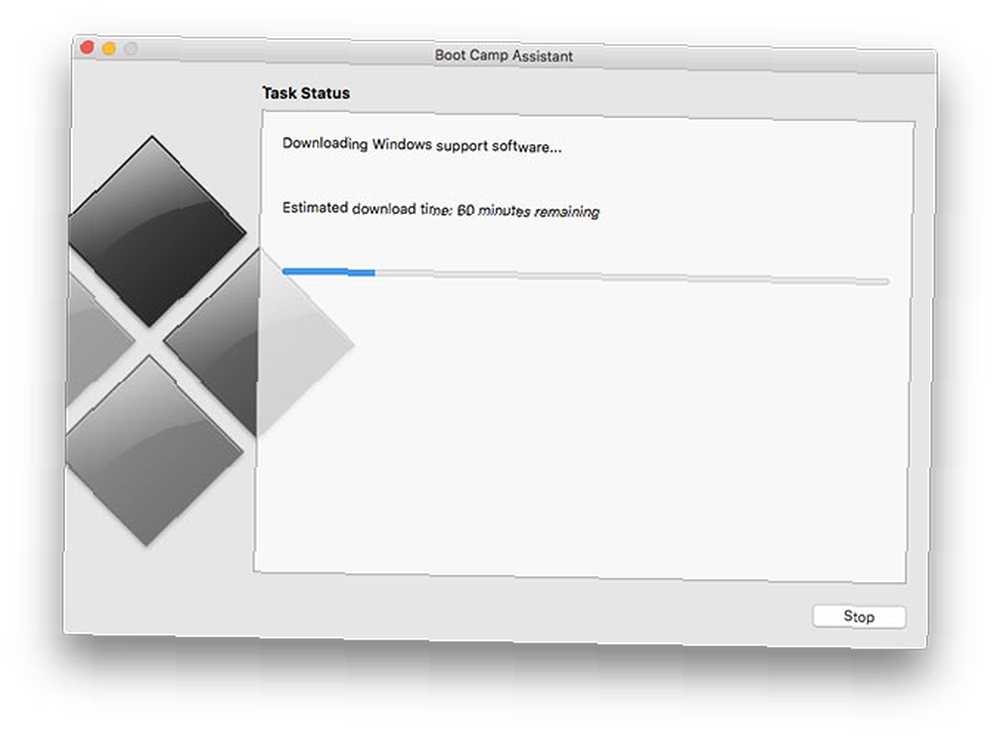
Nu er du klar til at gå videre og oprette et installationsprogram. Hvis dette lyder for meget for dig, så tjek andre måder at køre Windows-apps på macOS Den nemmeste måde at køre Windows-programmer på Mac Den nemmeste måde at køre Windows-programmer på Mac Kør Windows-software på din Mac er ikke så hård som dig tænkte. Her er de mest populære måder at køre Windows-programmer på macOS, inklusive den bedste metode for de fleste mennesker. uden en fuld installation.
Opret din egen Bootable USB-installationsprogram
Microsoft anbefaler et installationsmedium på 5 GB eller større. Nogle brugere anbefaler at bruge et 8 GB USB 2.0-drev. Jeg brugte et 32 GB USB 3.0-drev uden problemer, men din kilometertal kan variere.
Indsæt dit USB-drev, og start Diskværktøj. Vælg dit drev fra listen til venstre, og klik på Slette (Sørg for, at der ikke er noget på det, du ikke har sikkerhedskopieret). I rullemenuen skal du vælge exFAT som dit filsystem. Giv dit USB-drev et navn som WININSTALL og klik Slette.
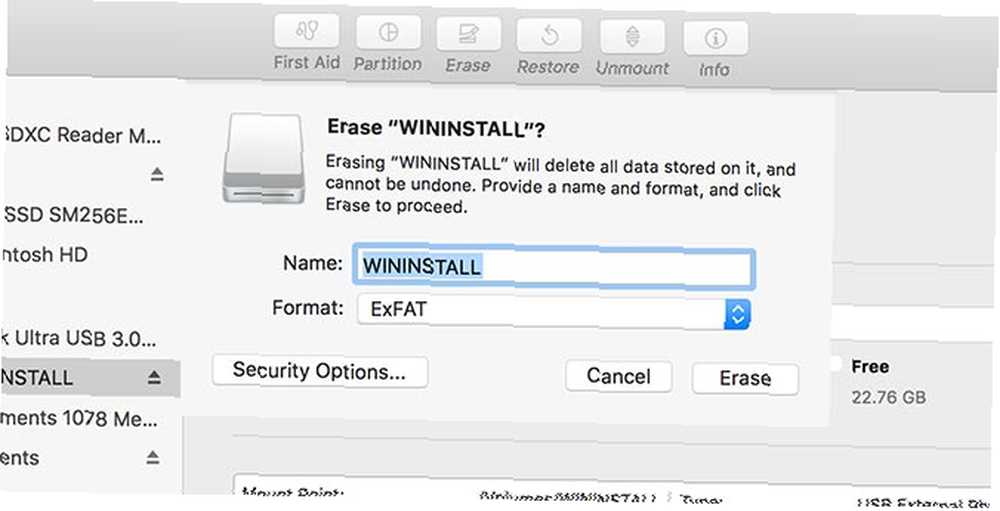
Dobbeltklik derefter på den Windows ISO, du har downloadet, for at montere den. Det billede, du monterede, skal åbnes automatisk (se ellers i Finder-sidepanelet). Klik og træk for at vælge alle Windows 10-installationsfiler, og kopier dem derefter (Cmd + C).
Indsæt nu disse filer på det USB-drev, du lige har oprettet (Cmd + V). Naviger til de drivere, du har downloadet tidligere. Kopier indholdet af WindowsSupport mappe til rodmappen til din USB-installationsprogram. Træk ikke bare WindowsSupport mappe til drevet-kopiér indholdet i stedet.
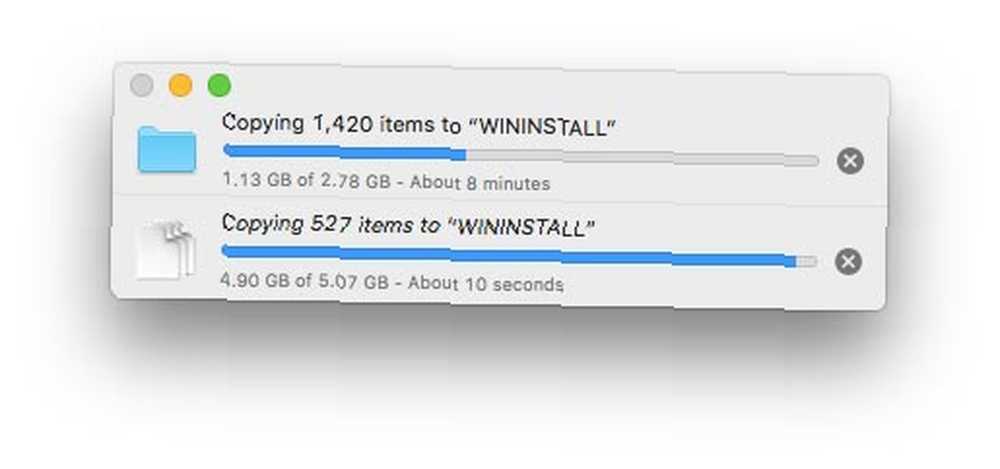
Din Windows 10-installations-USB er nu klar. Hvis du oplever problemer, kan du se vores fejlfindingsvejledning til installationsprogrammet til Windows 10 Kan du ikke oprette et Windows-installationsprogram på din Mac? 4 fejlfindingstip Kan du ikke oprette et Windows-installationsprogram på din Mac? 4 Tips til fejlfinding Ting kan blive vanskelige, når du bruger en Mac til at oprette et Windows 10-installationsprogram, så her er hvad du skal gøre, hvis du støder på problemer. .
Forbered din Mac's interne drev
Når dit USB-drev stadig er tilsluttet, skal du starte Boot Camp-assistent igen. Klik Blive ved for at starte processen og derefter fjerne markeringen Opret en Windows 7 eller nyere installationsdisk og Download den nyeste Windows support-software fra Apple. Du har allerede gjort begge disse.
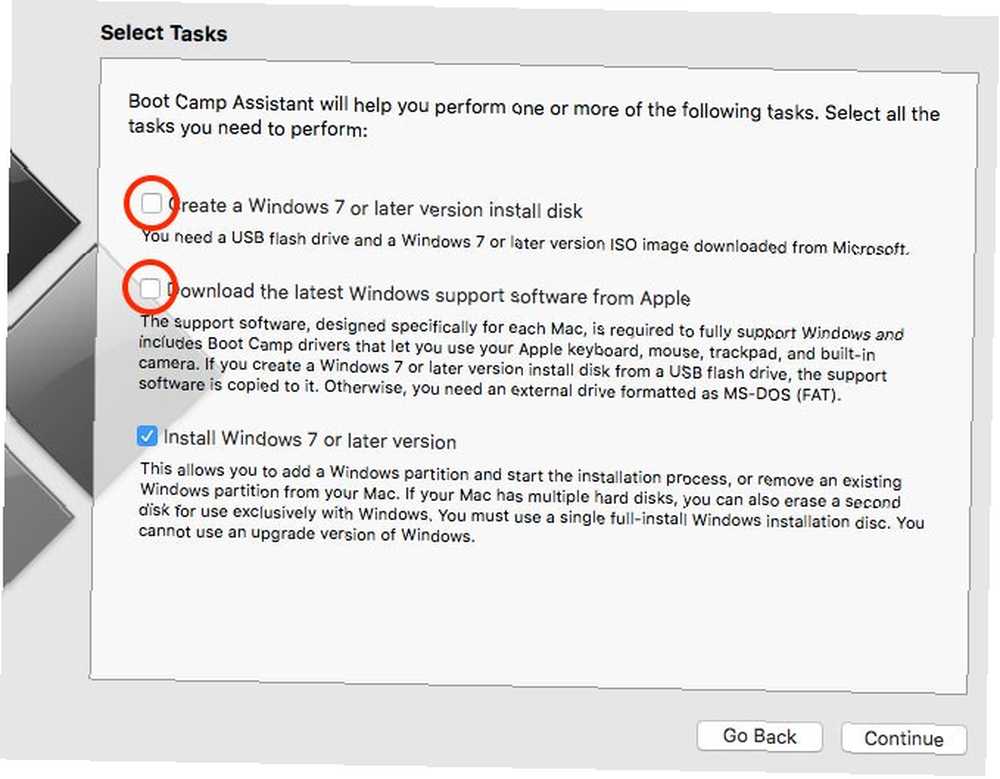
Forlade Installer Windows 7 eller nyere version markeret, og klik derefter på Blive ved. På det næste skærmbillede bliver du bedt om at tildele plads til din Windows-partition. Klik og træk skyderen (eller klik på) Del lige) at bestemme, hvordan dette rum deles mellem dine macOS- og Windows-partitioner.
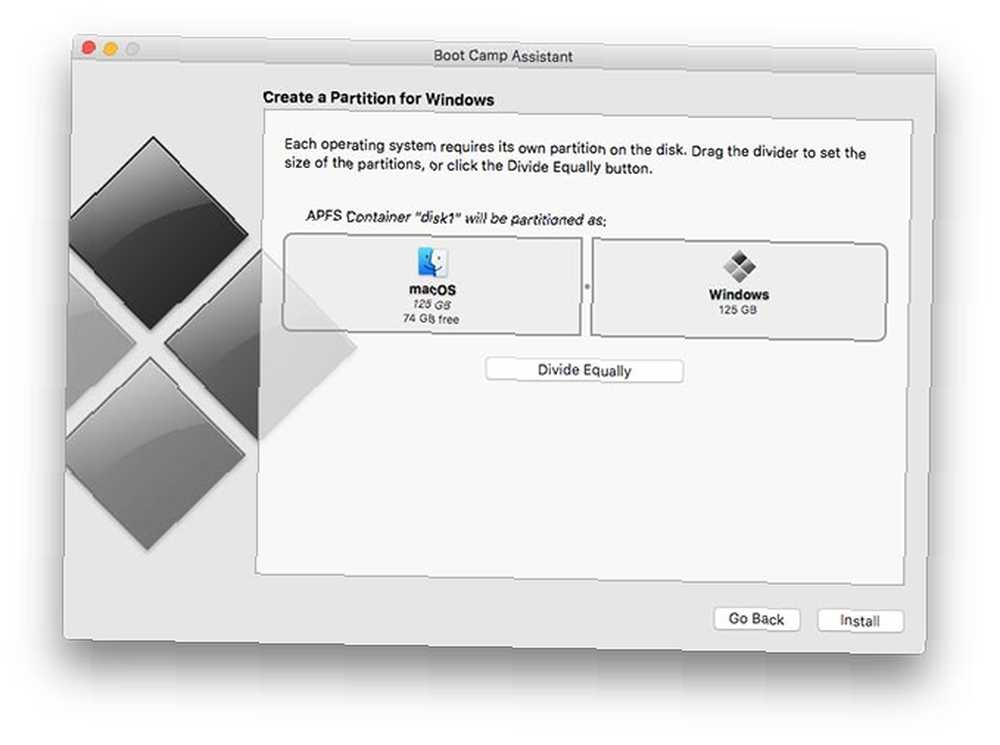
Klik Blive ved Når du er klar til at starte processen, skal du indtaste din administratoradgangskode. macOS starter partitionering af dit drev. Indtast administratoradgangskoden endnu en gang, derefter genstarter din Mac og starter Windows-installationsprogrammet.
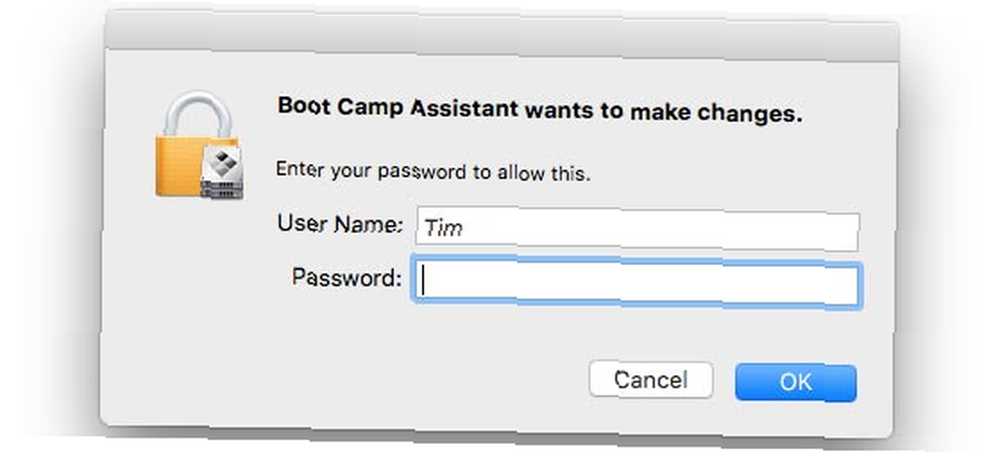
Hvis du får en fejl om manglende Windows-support-software, skal du sørge for, at du har kopieret indholdet af WindowsSupport mappe, du downloadede til roden af dit USB-drev. Hvis mapper kan lide $ WinPEDriver $ og Boot Camp ikke findes i rod-USB-mappen, Boot Camp Assistant nægter at ompartitionere dit drev.
Installer nu Windows på Mac
Din Mac skal genstarte og starte Windows-installationsprogrammet automatisk. Hvis det ikke gør det, eller du af en eller anden grund annulleret, kan du genstarte processen:
- Indsæt dit Windows 10 USB-installationsprogram.
- Hvis din Mac kører, skal du genstarte den.
- Mens din Mac starter, skal du trykke på og holde den nede Mulighed på dit tastatur for at afsløre startmenuen.
- Vælg EFI Boot og klik på pilen for at starte installationsprogrammet.
Vær tålmodig, mens installationsprogrammet indlæses. Når du bliver bedt om at få en produktnøgle, kan du klikke på Jeg har ikke en produktnøgle at installere Windows 10 uanset. Du skal også vælge en version af Windows, der skal installeres. Find ud af, hvordan du vælger den rigtige version af Windows 10 til dig Hver eneste Windows 10-version, du skal vide om hver enkelt Windows 10-version, du skal vide om Windows 10, findes i over 10 forskellige versioner. Vi sammenligner dem alle og forklarer, hvad de er til, og hvem deres tilsigtede brugere er. .
Til sidst skal du specificere, hvor du vil installere Windows. Du skal se en partition kaldet BOOT CAMP på listen. Klik på det, og klik derefter på Format og fortsæt. Når du har formateret partitionen, skal du være i stand til at klikke på Næste og fortsæt installationen af Windows.
Installationsprogrammet genstarter din Mac et par gange, mens installationen finder sted. Lav en kop kaffe og læne dig tilbage, mens den er færdig.
Konfigurer Windows og installer drivere
Til sidst genstarter Windows 10, og du bliver bedt om at få flere oplysninger, herunder dit region og tastaturlayout. Det er sandsynligt, at din trådløse adapter ikke fungerer med Windows indfødt, så når du bliver bedt om at oprette forbindelse til et netværk, skal du klikke på Spring over nu.
Opret nu en brugerkonto, vælg en adgangskode, tilføj et par sikkerhedsspørgsmål, og vent til Windows er færdig med at konfigurere dit skrivebord. Efter et par genstart er Windows klar til brug. Den første ting, du skal se, er Boot Camp-installationsprogrammet.
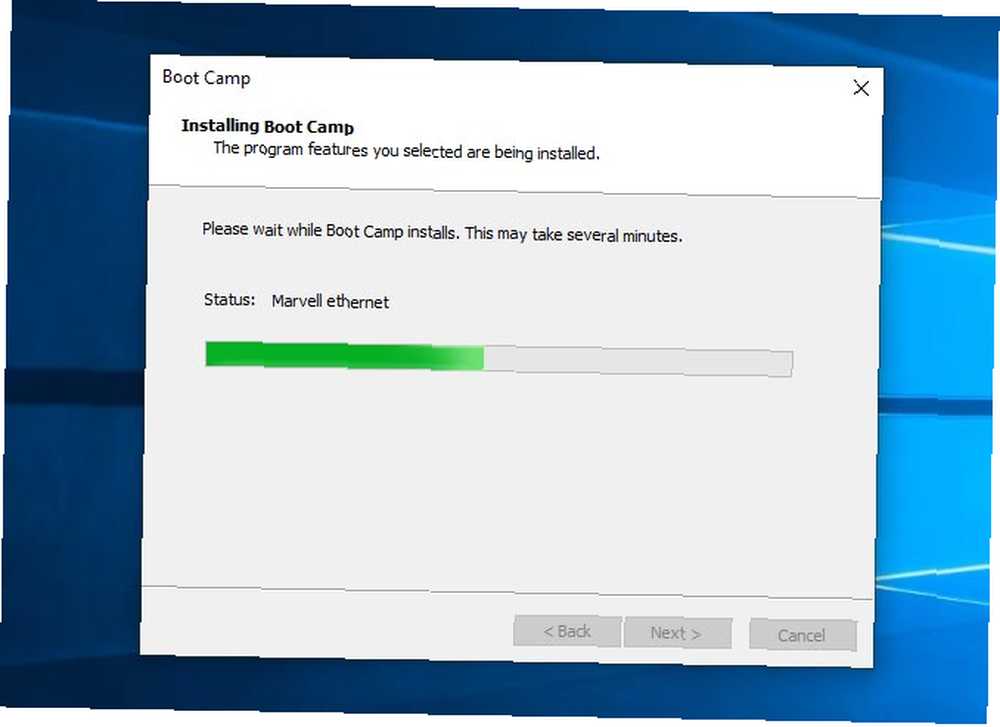
Klik Næste efterfulgt af Installere for at starte driverinstallationsprocessen. Det er normalt, at din skærm flimrer under denne installationsproces. Når driverne er installeret, ser du en anmodning om at genstarte Windows.
Når du har genstartet Windows, skal alt fungere som forventet. Du kan oprette forbindelse til et trådløst netværk, rulle med to fingre på pegefeltet, bruge medietasterne til at justere skærmens lysstyrke og så videre.
Windows 10 på Mac: Det bedste fra begge verdener
Mange Mac-brugere køber Apple-computere primært på grund af macOS-brugeroplevelsen, men bekvemmeligheden ved at have både Windows og macOS er ubestridelig. Det er en skam, at Boot Camp Assistant ikke fungerer helt som den skal, men der er næsten altid en løsning på sådanne problemer.
Nu hvor du har Windows 10 i gang, hvorfor ikke tjekke nogle af de bedste Windows-software til at installere med det samme Ny pc? 15 Skal have Windows-applikationer, du skal installere første nye pc? 15 Skal have Windows-applikationer, du skal installere først Har du en ny computer eller bare geninstalleret Windows? Disse vigtige apps er must-have-software til Windows 10, uanset hvad! ?











